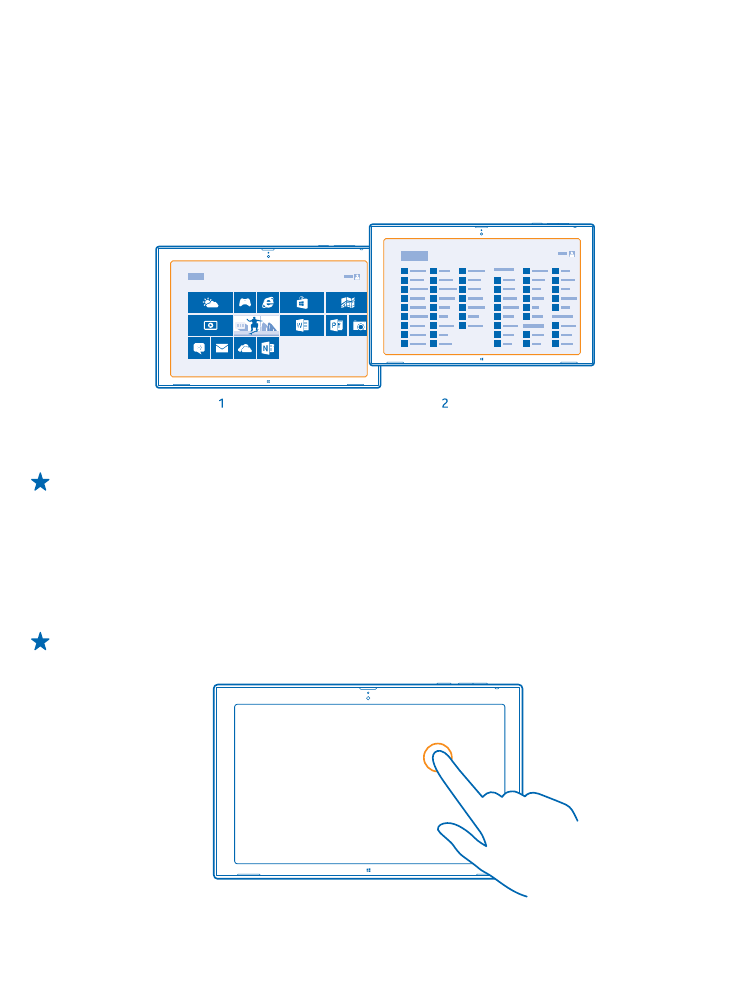
Utilizzare il touchscreen
È possibile esplorare il tablet toccando, passando il dito o trascinando.
1. Per utilizzare il tablet, è sufficiente toccare il touchscreen.
2. Per vedere informazioni dettagliate o, con Desktop attivo, per vedere altre opzioni, toccare e tenere
premuto l'elemento o l'app da esaminare.
Esempio: per aprire un menu con ulteriori opzioni in Desktop, toccare e tenere premuto
l'elemento.
© 2013–2014 Microsoft Mobile. Tutti i diritti sono riservati.
13
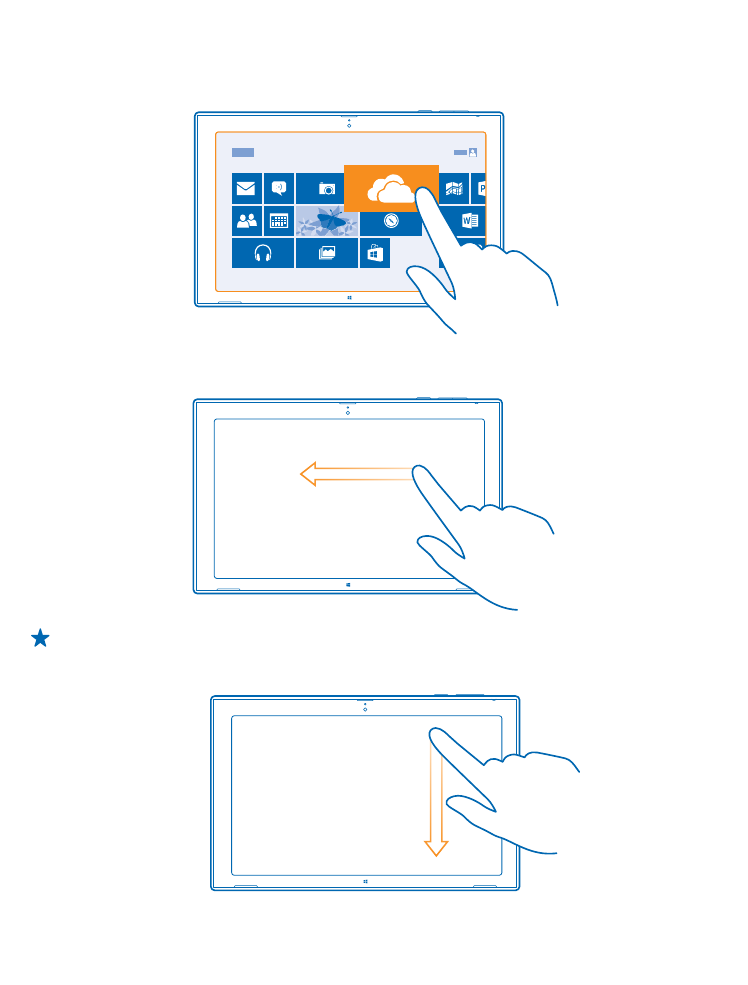
Trascinare un elemento
Sulla schermata iniziale toccare e tenere premuto un elemento, quindi far scorrere il dito sullo
schermo.
Passare il dito
Posizionare il dito sullo schermo e farlo scorrere nella direzione desiderata.
Esempio: Per scorrere rapidamente un lungo elenco o menu, spostare il dito velocemente dando
un colpetto verso l'alto o verso il basso sullo schermo, quindi sollevare il dito. Per interrompere
lo scorrimento, toccare lo schermo.
© 2013–2014 Microsoft Mobile. Tutti i diritti sono riservati.
14
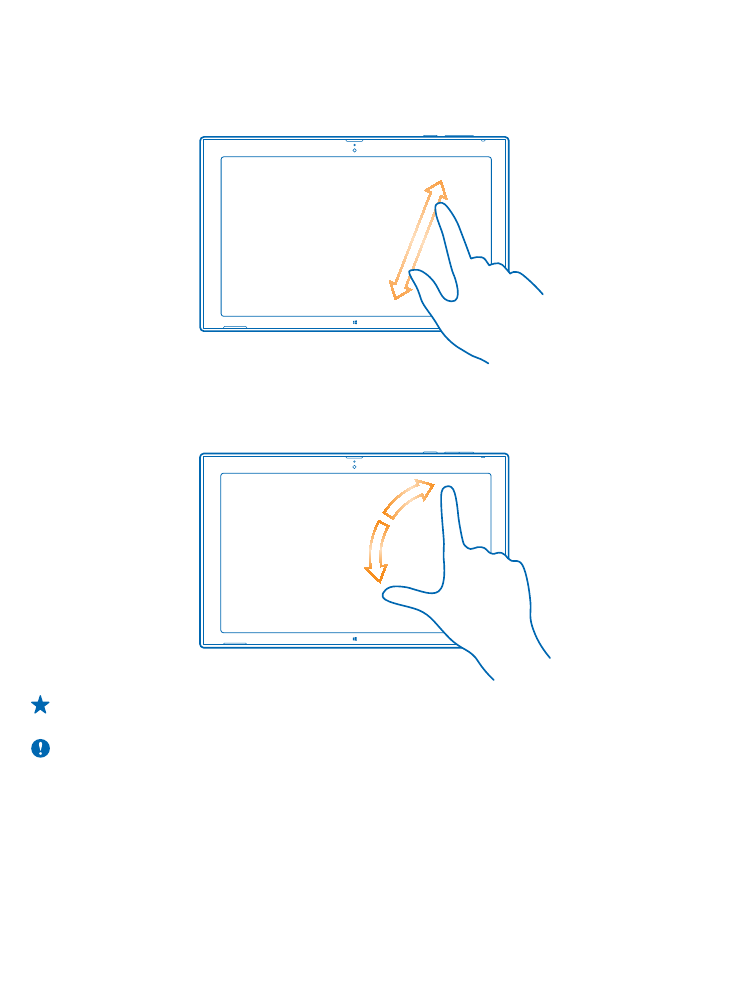
Eseguire lo zoom avanti o indietro
Posizionare due dita su un elemento, come una mappa, foto o pagina Web e spostare le dita
separatamente o insieme.
Potrebbe non essere possibile eseguire lo zoom avanti o indietro in tutte le applicazioni.
Ruotare un elemento
Posizionare due o più dita sull'elemento e ruotarlo.
Potrebbe non essere possibile ruotare tutti gli elementi.
Suggerimento: È anche possibile ruotare l'intero schermo. Ruotare semplicemente il tablet di
90 gradi.
Importante: Evitare di graffiare il touch screen. Non usare mai una penna o matita o altro
oggetto appuntito per scrivere sullo schermo sensibile al tatto.